如何在Word中添加批注?5个技巧让你的文档更专业
在日常工作中,我们经常需要对文档进行修改和评论。添加批注是一种非常有效的方式,可以帮助我们在不改变原文的情况下,对文档进行修改建议和意见交流。本文将为您介绍如何在Word中添加批注,以及5个让您的文档更加专业的技巧。掌握这些技巧,您将能够更加高效地进行文档协作和沟通。
1. 基本操作:如何在Word中添加批注
在Word中添加批注的基本步骤非常简单。首先,选中您想要评论的文本。然后,点击”审阅”选项卡,找到”新建批注”按钮并点击。此时,Word会在文档右侧的空白处创建一个批注框,您可以在其中输入您的评论或建议。批注会以不同的颜色突出显示,以便于区分不同的评论者。
除了使用鼠标点击的方式,您还可以使用快捷键来添加批注。在Windows系统中,可以使用”Ctrl+Alt+M”快捷键;在Mac系统中,则可以使用”Command+Option+A”快捷键。熟练掌握这些快捷键,可以大大提高您的工作效率。
2. 技巧一:使用不同颜色区分批注
当多人协作编辑同一份文档时,使用不同颜色的批注可以帮助团队成员快速识别每个人的意见。在Word中,您可以自定义批注的颜色。点击”文件”菜单,选择”选项”,然后进入”高级”设置。在”显示”部分,您可以找到”批注的颜色”选项,并进行个性化设置。
合理使用颜色不仅可以提高文档的可读性,还能帮助团队更好地组织和管理反馈意见。例如,您可以为不同类型的批注(如格式修改、内容建议、问题标记等)分配不同的颜色,这样可以让文档审阅过程更加条理清晰。
3. 技巧二:利用批注功能进行任务分配
批注不仅可以用于提出修改建议,还可以作为任务分配的工具。当您在文档中发现需要进一步研究或修改的部分时,可以添加一个批注,并在其中@提及相关团队成员的名字。这样,被提及的人就会收到通知,明确自己的任务。
为了更好地利用这一功能,您可以考虑使用专业的项目管理工具。例如,ONES 研发管理平台提供了强大的文档协作和任务管理功能,可以无缝集成Word文档的批注功能,帮助团队更高效地进行任务分配和跟踪。
4. 技巧三:使用批注线索功能
Word的批注线索功能可以帮助您快速浏览和管理所有批注。在”审阅”选项卡中,您可以找到”显示标记”下拉菜单,选择”批注”选项。这样,所有批注将以线索的形式显示在文档左侧,您可以通过点击每个线索快速跳转到相应的批注位置。
利用批注线索功能,您可以轻松地查看文档中的所有评论和建议,而不需要滚动浏览整个文档。这对于长篇文档的审阅尤其有用,可以大大提高工作效率。同时,您还可以使用批注线索来快速删除或回复特定的批注。
5. 技巧四:使用批注汇总功能
当文档中包含大量批注时,使用批注汇总功能可以帮助您更好地整理和分析这些反馈。在”审阅”选项卡中,点击”审阅窗格”按钮,Word会打开一个侧边栏,显示所有批注的列表。您可以在这个窗格中查看、编辑或删除批注,而无需在文档中来回跳转。
批注汇总功能还允许您按照作者、页码或修改时间对批注进行排序。这对于管理大型项目或多人协作的文档特别有用。您可以快速找到特定人员的意见,或者按时间顺序查看批注的变化历程。
6. 技巧五:导出和共享批注
在某些情况下,您可能需要将文档中的批注单独导出或与他人共享。Word提供了几种方式来实现这一目的。您可以选择”文件” > “保存为”,然后在保存类型中选择”网页”格式。这样导出的网页文件会包含所有的批注信息,便于在线查看和共享。
另外,您还可以使用”打印”功能,选择只打印文档的批注。这种方式可以生成一份纯粹的批注清单,方便团队成员快速浏览所有的修改建议。对于需要进行高度协作的团队,使用专业的协作工具如ONES 研发管理平台可以更好地管理和共享文档批注,实现实时的反馈和讨论。
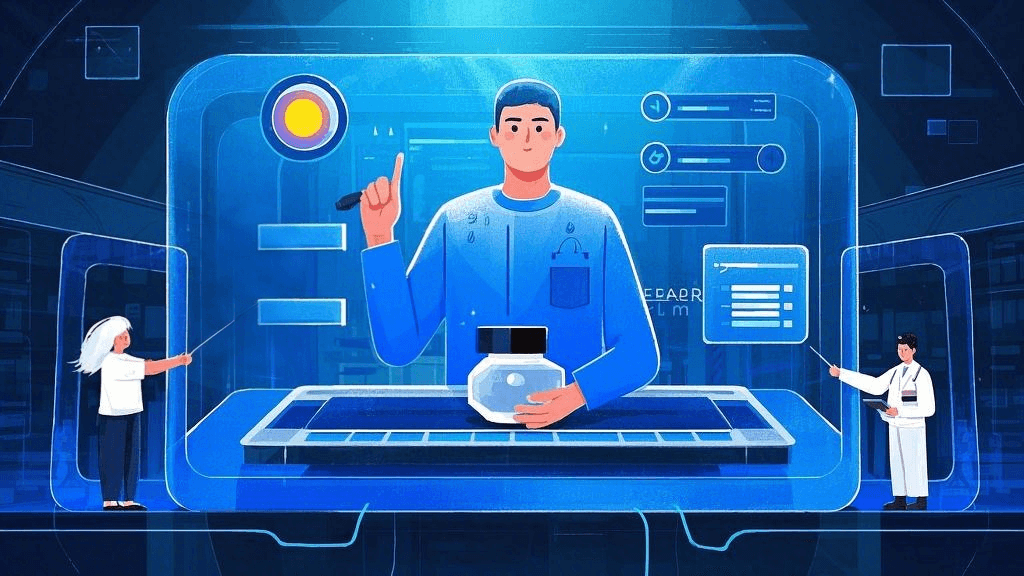
掌握如何在Word中添加批注以及这5个专业技巧,将极大地提升您的文档协作效率。从基本的添加操作到高级的管理和共享功能,批注工具为团队提供了一个强大的沟通平台。通过合理使用不同颜色、任务分配、批注线索、汇总功能和导出共享,您可以使文档审阅过程更加流畅和有组织。记住,有效的批注不仅仅是提出修改建议,更是促进团队协作和提高文档质量的重要工具。善用这些技巧,让您的文档更加专业,沟通更加高效。







































